كيفية تسريع Photoshop بكفاءة
سيتم ضبط تحسين Photoshop في لوحة التفضيلات ، وتضغط على "Ctrl + K" أو "تحرير> تفضيلات".
أولاً ، عند تشغيل لوحة التفضيلات ، سيكون هناك الكثير من الخيارات هنا.
عام
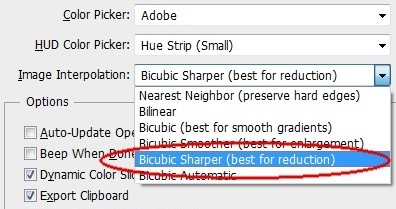
- "استيفاء الصور" هو إعداد الخوارزميات لتكبير الصور أو تصغيرها في برنامج الفوتوشوب ، وهنا يوجد خياران للمساعدة في تكبير وتصغير الصورة "Bicubic Smoother" يساعدك على تحسين تكبير الصورة ، "Bicubic Sharper" يحسن الصورة تقليل ، يمكنك اختيار الجهاز يساعد إعداد "Bicubic Sharper" على التحسين عند تقليل الصور لأنه من النادر الحصول على صور مكبرة في Photoshop ، لذا سينتج عن ذلك جودة منخفضة وصور غير واضحة.
خيار
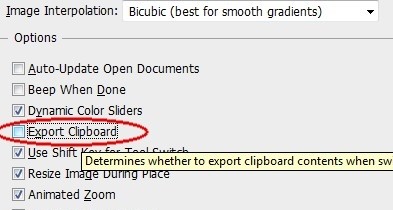
إذا قمت بإلغاء تحديد خيار "تصدير الحافظة" ، فإن هذا الخيار يستهلك الكثير من ذاكرة الوصول العشوائي الخاصة بك ، وقم بإيقاف تشغيل هذه الميزة إذا لم تقم بنسخ ملف Photoshop إلى برنامج آخر في كثير من الأحيان ، فهذا يساعدك على تقليل الأعطال.
سجل التاريخ
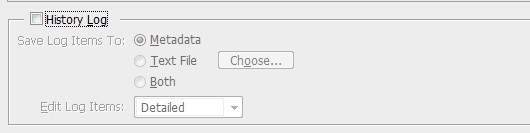
في هذا الخيار سيعتمد على المستخدم ، عندما تختار هذا الخيار ، سيكون ملفك أثقل قليلاً لأنه يحتوي على محفوظات
التعامل مع الملف
- خيار حفظ الملف
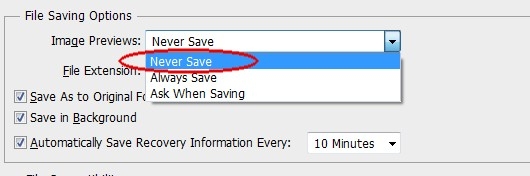
سيؤدي إيقاف تشغيل وضع "معاينات الصور" إلى توفير المال. المزيد من ذاكرة الوصول العشوائي ، تظهر هذه الوظيفة عند النقر فوق "ملف> فتح" ، بدلاً من التعامل مع الملف على هذا النحو ، يمكنك الحصول على رمز "Adobe Bridge" مع الرمز "Br"
- توافق الملفات
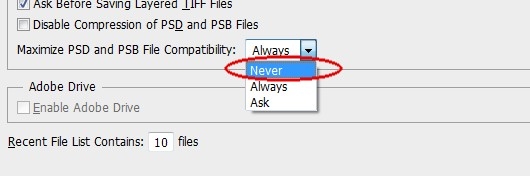
قم بإيقاف تشغيل ميزة "Maximize PSD" و PSB File Compatibility باستخدام هذه الميزة ، فهي تجعل حجم الملف أكبر بكثير من 30٪ إلى 50٪
أداء
- استخدام الذاكرة
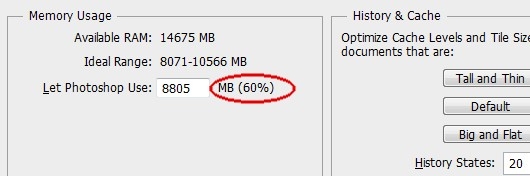
هذه منطقة لضبط ذاكرة الوصول العشوائي لبرنامج Photoshop ، فكلما زاد الإعداد ، زادت ذاكرة الوصول العشوائي لبرنامج Photoshop ، والإعداد الأولي عندما تراه على جهازك هو أفضل إعداد لأن البرنامج يتماشى مع تكوين الجهاز ، ولكن إذا كنت لا تزال تريد زيادته ، زيادته إلى 70٪ لأنه إذا قمت بزيارته أعلى ، فلن يكون هناك ذاكرة وصول عشوائي لتشغيل البرامج الأخرى ، مما سيؤدي إلى حدوث تعليق.
بعد التعديل ، تريد التحقق مما إذا كان لديك ذاكرة وصول عشوائي كافية لبرنامج Photoshop ، انقر فوق المثلث الصغير الموجود أسفل برنامج Photoshop وحدد "الكفاءة" إذا كنت بحاجة إلى ذاكرة وصول عشوائي إضافية لـ Photoshop أقل من 100٪.
- التاريخ وذاكرة التخزين المؤقت
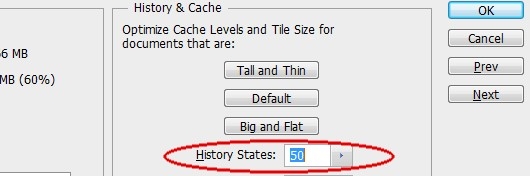
يعتمد التاريخ على احتياجات كل شخص ، فكلما قمت بتعيينه أعلى ، كلما كان Photoshop أفضل ، وأعلى سجل هو 1000.
- أقراص الخدش

فيديو - كيفية تسريع Photoshop بكفاءة
عند امتلاء محرك الأقراص الثابتة أو وجود خطأ به ، يمكنك نقل الذاكرة إلى قسم مجاني آخر أو محرك أقراص ثابت آخر.
لذلك ، شاركنا الأسباب الأكثر شيوعًا للتأخر في Photoshop وكيفية تسريع Photoshop بكفاءة.

تعليقات
إرسال تعليق